Bytt ut Notepad med Feature Packed Notepad ++ Editor [groovyDownload]
Microsoft Freeware / / March 17, 2020
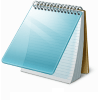 Notisblokk har konsekvent vært den lille appen som følger med Windows gjennom hver versjon som er utgitt i operativsystemets historie. Selv om Notisblokk kan være et nyttig verktøy, vil du tro at Microsoft ville ha oppdatert det eller i det minste lagt til noen få valgfrie funksjoner i løpet av årene som ligner på hvordan de oppdatert kalkulator. Dessverre har de ikke det, og som et resultat av flere tredjepartsutviklere har dukket opp med "Notepad-alternativer." Notepad ++ er en av favorittene mine som er full av kraftige verktøy og funksjoner.
Notisblokk har konsekvent vært den lille appen som følger med Windows gjennom hver versjon som er utgitt i operativsystemets historie. Selv om Notisblokk kan være et nyttig verktøy, vil du tro at Microsoft ville ha oppdatert det eller i det minste lagt til noen få valgfrie funksjoner i løpet av årene som ligner på hvordan de oppdatert kalkulator. Dessverre har de ikke det, og som et resultat av flere tredjepartsutviklere har dukket opp med "Notepad-alternativer." Notepad ++ er en av favorittene mine som er full av kraftige verktøy og funksjoner.
Notepad ++ bringer inn et helt nytt sett med funksjoner som lar deg gjøre et utall nye ting med bare en enkel notisblokk. Det er lett på systemressurser og lastes øyeblikkelig slik at du ikke vil merke en ytelsesforskjell mellom den og standard Windows-notisblokk. Min personlige favorittbruk for det er å redigere kode eller kanskje hex-editor-tillegget, men det er langt flere ting å gjøre med det. La oss ta en dypere titt.
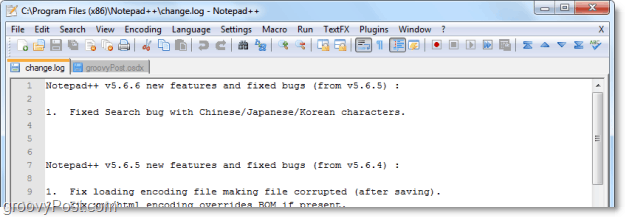
Slik konfigurerer du Notepad ++ som en erstatning for Notisblokk mens du holder Notepad som en sikkerhetskopi
1. Besøk notepadd ++ sourceforge-siden og last ned de binære kjørbare filene.
http://notepad-plus.sourceforge.net/uk/download.php
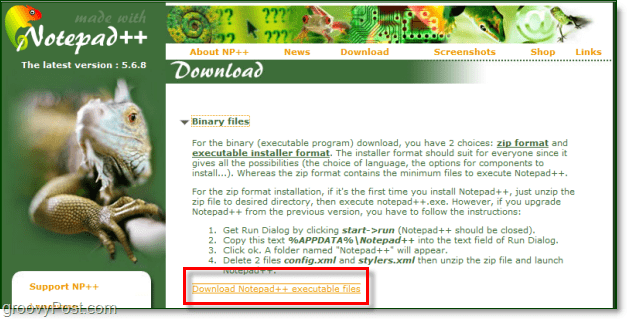
2. Når den er ferdig lastet ned, kan du gjøre det Løpe installasjonsfilen. Installasjonsprosessen er enkel, og du kan forlate alle innstillingene som standard hvis du vil. Bare Klikk neste noen få ganger. Ferdig.
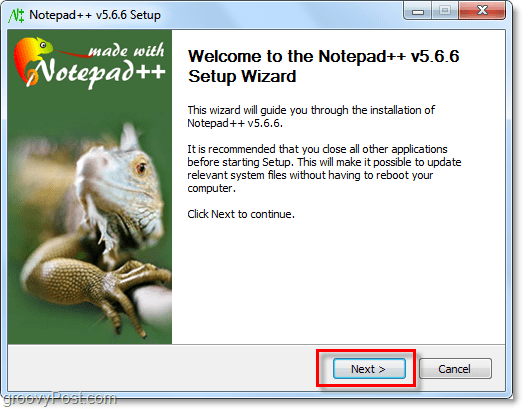
Nå er Notepad ++ installert og klar til bruk! Det var ganske enkelt! Du vil kanskje legge merke til at Notepad ++ la automatisk til et alternativ til hurtigmenyen når du Høyreklikk filer som kan åpnes ved hjelp av den. Dette alternativet er ganske groovy, men hvis du vil gjøre det automatisk åpent med Notepad ++, fortsett å lese!
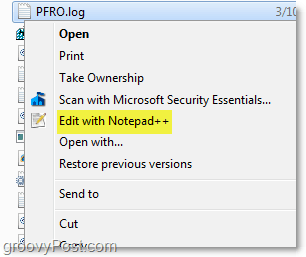
Sette opp Notepad ++ filtypeforeningene
3. Klikk de Windows Start Menu Orb og Type i standard programmer. trykkTast inn.
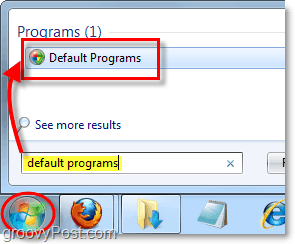
4. Klikk valget Knytt en filtype eller protokoll til et program
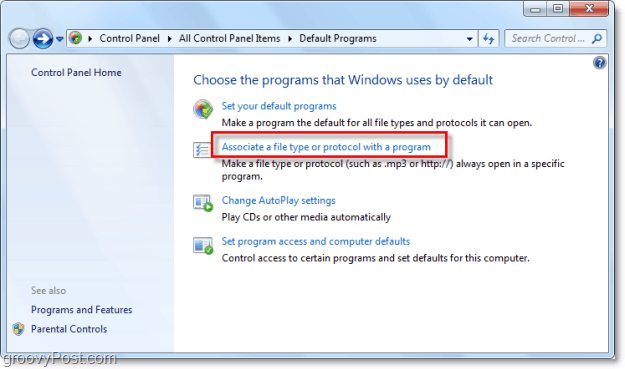
5.KlikkGjeldende standard for å endre hvordan du organiserer listen, og bla deretter ned til du ser Notisblokk under den kategorien. På dette tidspunktet er det opp til deg; kan du manuelt endre alle filtypene som er assosiert med Notepad, eller bare endre .txt-tilknytningen. Det er ganske mange av dem her, og prosessen er den samme for dem alle, så jeg vil bare dekke hvordan jeg endrer hvordan .txt håndteres. Plukke ut filtypen .tekst og KlikkBytt program.
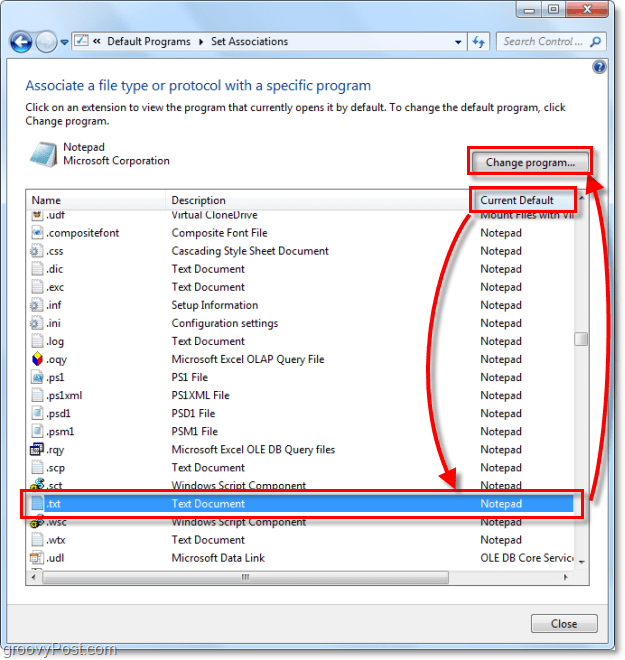
6. I neste vindu KlikkBla nederst til høyre.
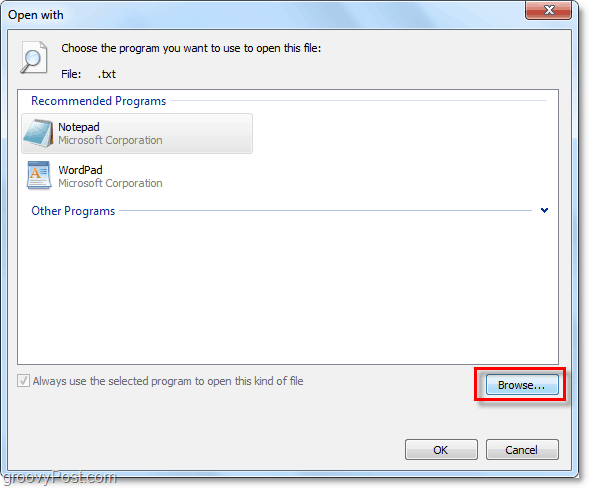
7. Bla dit du nettopp installerte Notepad ++. Standardplassering skal være C: Programfiler (x86) Notisblokk ++, men hvis du er på 32-bit, mister du (x86.) Plukke utNotepad ++. exe og KlikkÅpen.
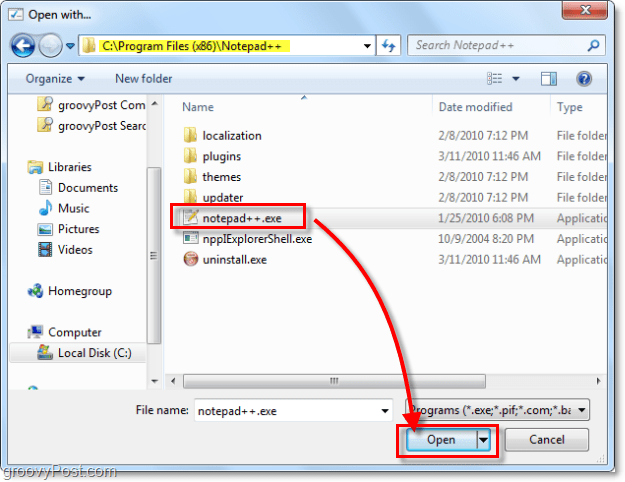
Der går vi! Nå åpnes alle .txt-filer automatisk i Notepad ++! Hvis du gjentar prosessen ovenfor, kan du erstatte alle filtilknytningene fullstendig, slik at Notisblokk aldri vil åpne igjen med mindre du eksplisitt sier det skal åpnes. Ha en fin tid med Notepad ++!
![Bytt ut Notepad med Feature Packed Notepad ++ Editor [groovyDownload]](/uploads/acceptor/source/78/free_horizontal_on_white_by_logaster__1_.png)


